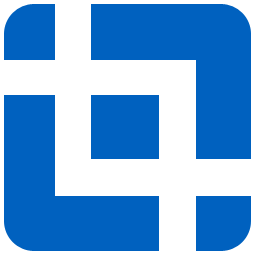
HopNotes
v1.0.4 官方版- 软件大小:3.29 MB
- 更新日期:2019-09-05 16:15
- 软件语言:简体中文
- 软件类别:信息管理
- 软件授权:免费版
- 软件官网:待审核
- 适用平台:WinXP, Win7, Win8, Win10, WinAll
- 软件厂商:

软件介绍 人气软件 下载地址
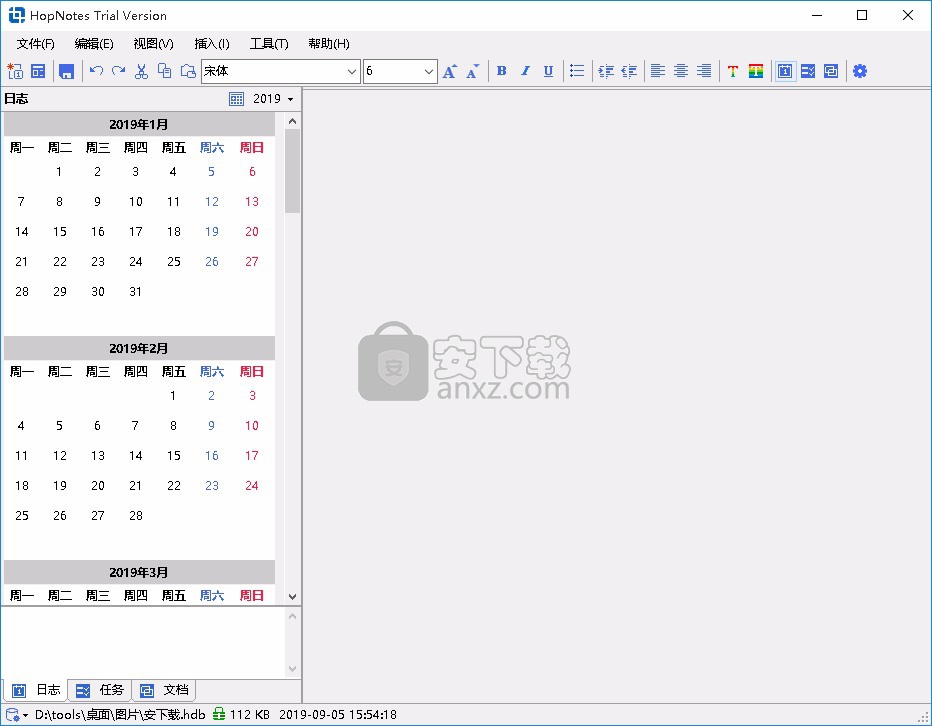
软件功能
文档,表示作为文档创建的文档
外部文件,通过Windows资源管理器选择文件,文件将存储到数据库
外部图像文件,通过Windows资源管理器选择图像文件,文件将存储到数据库
外部音频文件,通过Windows资源管理器选择音频文件,文件将存储到数据库
MD5
选择MD5菜单项以在内容编辑器中使用MD5对所选文本进行编码。
Base64解码
选择Base64 Decode菜单项以在内容编辑器中使用Base64解码所选文件
区分大小写:准确匹配大写字母和小写字母;
排序设置:要排序任务列表,单击按钮显示排序设置面板,自定义名称,开始日期,结束日期,优先级,状态,进度顺序,单击上移和下移按钮移动选定的部分,
软件特色
1、通过多标签页管理器管理日志、任务和文档条目。
2、快速简单地创建和编辑日志、任务和文档内容。
3、可创建多种类型的外部文件文档,都存储到数据库。
4、支持待办事项、任务提醒设置。
5、单一数据库文档,可以轻松地通过复制进行备份。
6、数据库、重要文档可以设置密码保护,灵活满足对于个人信息安全的需要。
安装方法
1、找到下载完成的压缩包并解压,然后双击“HopNotes_1.0.4_x64_Setup.exe”应用程序进入安装步骤。
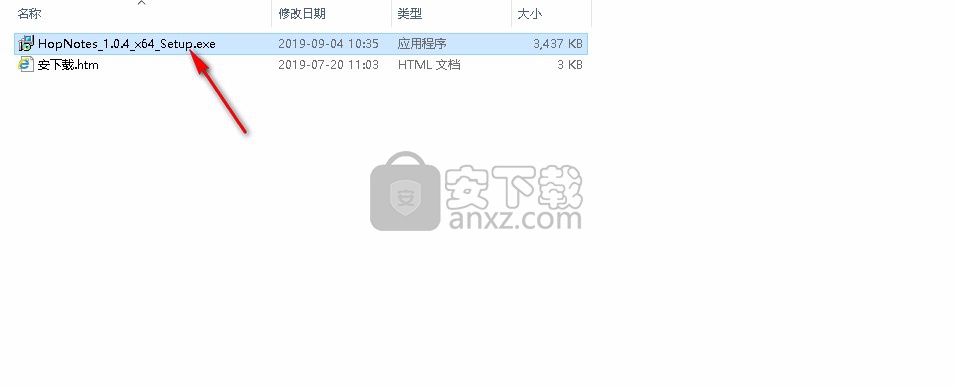
2、选择安装时要使用的语言,默认为简体中文,点击【确定】按钮进入下一步安装步骤。
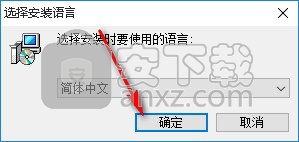
3、如果您想更改程序的保存位置,请单击【浏览】并选择目标文件夹,选择完成后点击【下一步】继续。
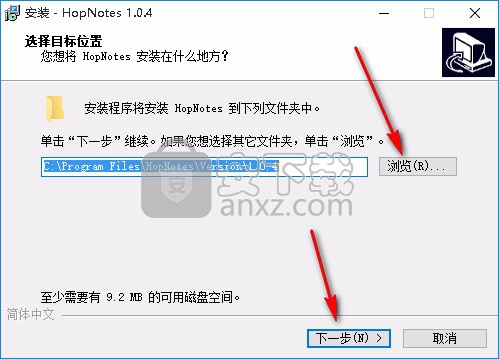
4、选择开始菜单文件夹,单击【下一步】继续,如果您想选择不同的文件夹,请单击【浏览】。
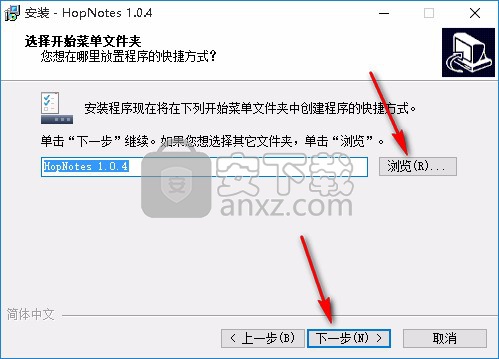
5、准备安装程序,单击【安装】开始安装程序,如果您想回顾或更改设置,请单击【上一步】。
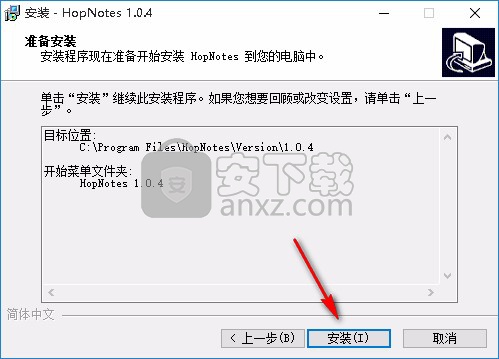
6、等待安装过程,大约五秒钟的时间即可安装完成。
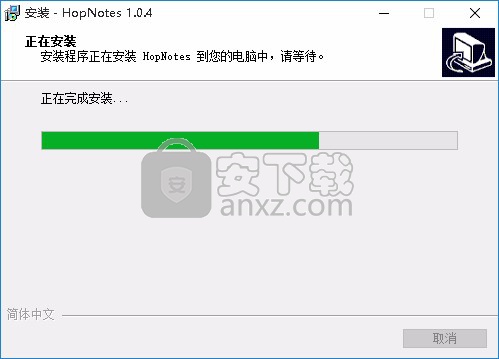
7、安装完成后点击【完成】退出安装向导,需到桌面手动打开程序。
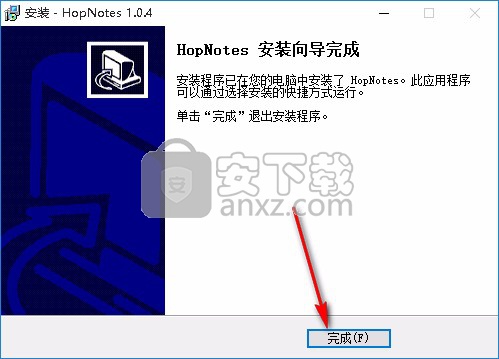
使用说明
新数据库
选择New Database菜单项,输入数据库名称,单击Browse Folder选择要创建数据库文件的文件夹,
并键入密码和确认密码或保持空白,最后单击创建按钮完成创建。
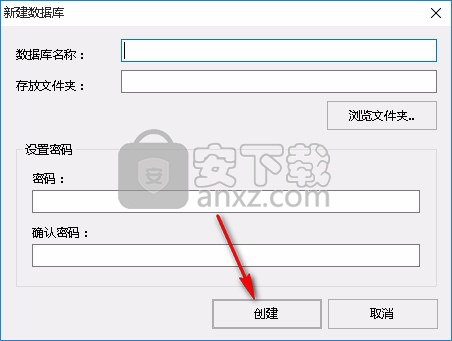
打开数据库
选择Open Database菜单项打开一个特殊的数据库文件,在对话框中单击Select Database按钮选择一个
数据库文件,键入密码旁边,然后单击打开按钮。
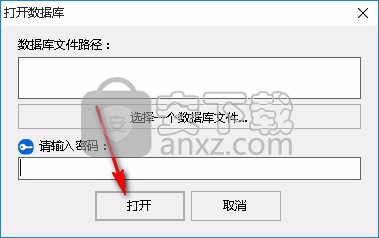
新日记
选择新日记菜单项以创建指定日期的日记,并键入额外主题。
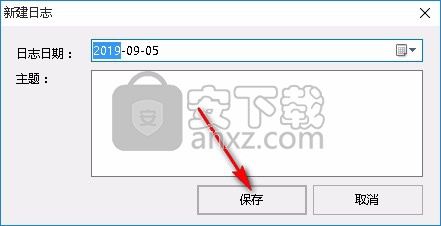
新任务
选择“新建任务”菜单项以创建任务。
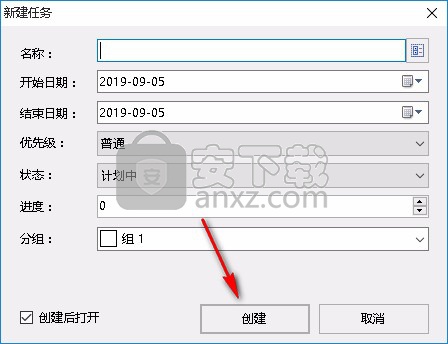
新文件
选择“新建文档”菜单项以创建文档。
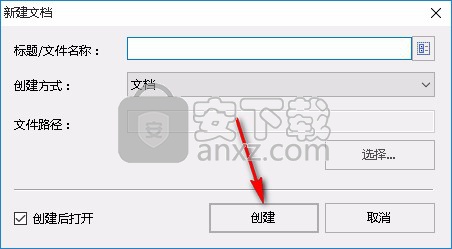
保存
当内容编辑器聚焦时,可以随时选择保存菜单项以立即保存内容。
出口
选择退出菜单项以退出或退出程序,但如果未保存任何日记,任务,文档内容,请在退出前确认
对话框将显示,此处所选项目可以保存或通过
编辑
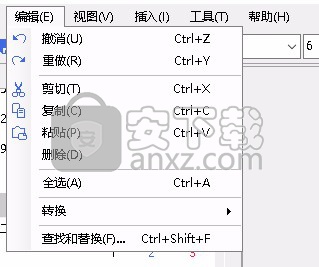
重做
选择“重做”菜单项以反转内容编辑器中的上一个撤消操作。
切割
选择“剪切”菜单项以删除所选文本并将其移动到剪贴板。
复制
选择“复制”菜单项将所选文本复制到剪贴板中
粘贴
选择“粘贴”菜单项以在内容编辑器中的插入点处插入剪贴板内容的副本。
删除
选择删除菜单项以删除内容编辑器中的所选文本。
选择全部
选择选择所有菜单项以在内容编辑器中选择所有范围内容。
大写
选择大写菜单项可在内容编辑器中将所选文本转换为大写。
查找和替换
全局查找和替换
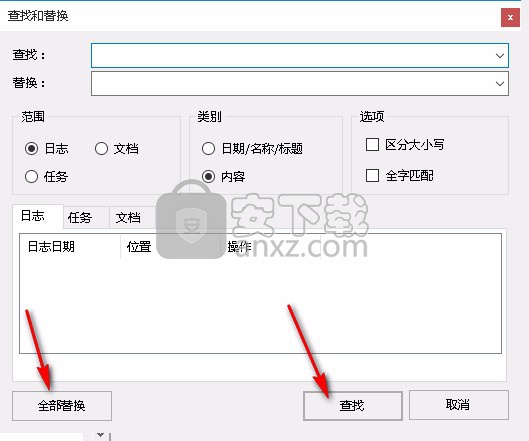
要查找或替换日记,文档或任务的单词,请选择“查找和替换”菜单项以打开对话框。
首先在文本框中键入单词,选择以下选项:
1.范围
日记:仅查找日记;
任务:仅查找任务; 文件:仅查找文件。
2.输入
日期/名称/标题:查找日记的日期时间,任务名称或文档标题;
内容:只查找日记内容,文件任务。
3.选项
区分大小写:准确匹配大写字母和小写字母;
整个单词:匹配整个单词,而不是部分匹配。
单击“查找”按钮,然后将在选项卡上显示罚款项目,如果要替换它们,请键入替换为的单词
文本框,然后单击全部替换按钮。
内部查找和替换
要在日记,任务或文档的内容中查找单词,请在编辑器中按Ctrl + F并在文本框中键入单词,选择选项和方向,然后单击“查找下一个”按钮以查看标记的突出显示文本,然后替换标记的单词,在替换为文本框中键入替换文本,然后单击替换按钮以替换一个,或单击全部替换按钮替换所有单词。
今日日记
要查看今天的日记,请选择今日日记菜单项,创建日期时间为今天的日记,如果没有创建,则为将看到新日记表格。
工具栏按钮:
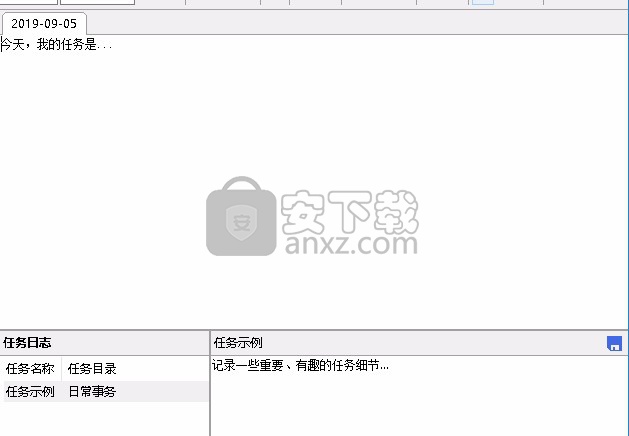
文档视图
选择“文档视图”菜单项以显示文档管理视图。
工具栏按钮:
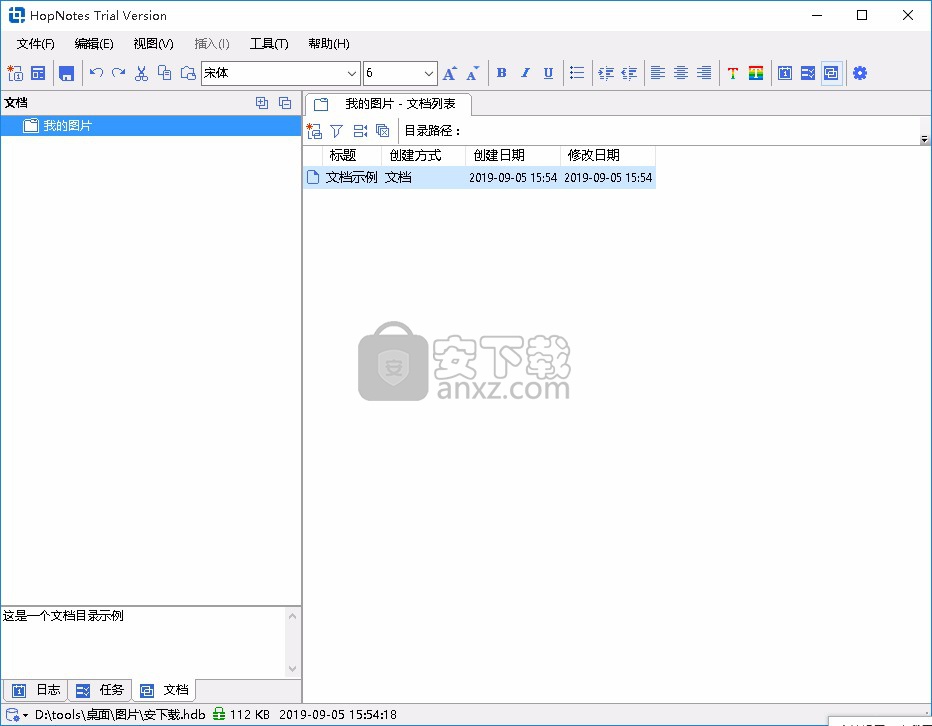
排序设置:要排序文档列表,单击按钮以显示排序设置面板,自定义标题,创建date,修改日期序列,单击Move Up and Move Down按钮移动选定的部分,从drop下拉列表选择排序顺序,然后单击应用到列表按钮以更改列表排序,旁边单击保存设置或加载设置以存储和恢复界面设置。
任务视图
选择“任务视图”菜单项以显示任务管理视图。
工具栏按钮:
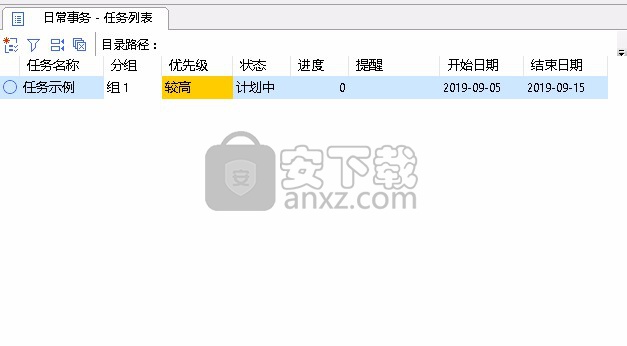
排序设置:要排序任务列表,单击按钮以显示排序设置面板,自定义名称,开始日期,结束日期,优先级,状态,进度顺序,单击上移和下移按钮移动选定的部分,从下拉列表中选择排序顺序,然后单击“应用于列表”按钮以更改列表排序,同时单击“保存”用于存储和恢复界面设置的设置或加载设置。
日记视图
选择日记视图菜单项以显示日记管理视图,左侧面板列出具有日记的月份
内容。
工具栏按钮
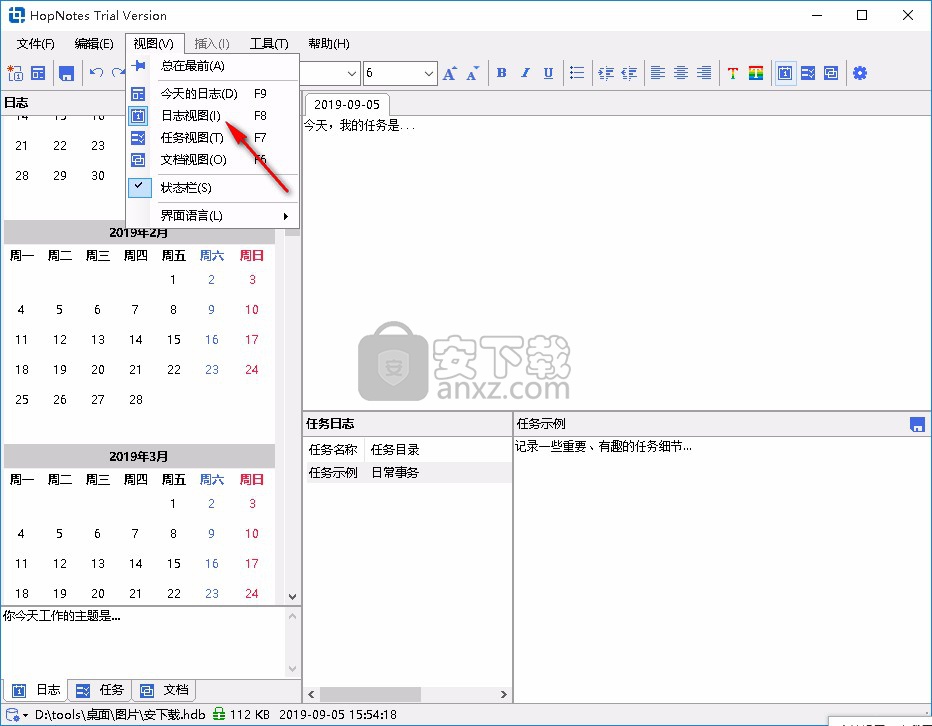
日记日历面板:选择年份查看月份。 日记主题:双击日期标签时,会显示日记主题。
日记内容:编辑日记内容。
任务日记列表:今天列出相关任务的日期日记,如果没有创建任务日记,点击项目激活新任务日记表格。
任务日记内容:编辑任务日记内容。
人气软件
-

endnote x9.1中文版下载 107.0 MB
/简体中文 -

Canon IJ Scan Utility(多功能扫描仪管理工具) 61.55 MB
/英文 -

A+客户端(房源管理系统) 49.6 MB
/简体中文 -

第二代居民身份证读卡软件 4.25 MB
/简体中文 -

船讯网船舶动态查询系统 0 MB
/简体中文 -

ZennoPoster(自动化脚本采集/注册/发布工具) 596.65 MB
/英文 -

中兴zte td lte 18.9 MB
/简体中文 -

originpro 2021 527 MB
/英文 -

个人信息管理软件(AllMyNotes Organizer) 5.23 MB
/简体中文 -

ZKTeco居民身份证阅读软件 76.2 MB
/简体中文


 有道云笔记 8.0.70
有道云笔记 8.0.70  Efficient Efficcess Pro(个人信息管理软件) v5.60.555 免费版
Efficient Efficcess Pro(个人信息管理软件) v5.60.555 免费版  originpro8中文 附安装教程
originpro8中文 附安装教程  鸿飞日记本 2009
鸿飞日记本 2009  竞价批量查排名 v2020.7.15 官方版
竞价批量查排名 v2020.7.15 官方版  Scratchboard(信息组织管理软件) v30.0
Scratchboard(信息组织管理软件) v30.0  Fitness Manager(俱乐部管理软件) v9.9.9.0
Fitness Manager(俱乐部管理软件) v9.9.9.0 









